iPhone'unuzdaki kilit ekranı, Apple aygıtının gizliliğini ve korunmasını sağlayan temel bir güvenlik özelliğidir. Ancak, iPhone'unuzdaki kilit ekranını geçici veya kalıcı olarak kapatmanız gereken durumlar olabilir. Bu gönderi, iki etkili yöntemi anlatıyor iPhone'da kilit ekranını kapat geçerli parola ile veya parola olmadan.
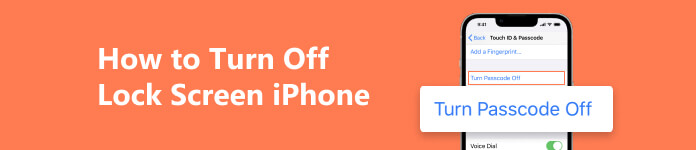
Bölüm 1. Neden iPhone'da Kilit Ekranını Kapatın
Bir iPhone'da kilit ekranını kapatmak, kişisel bir tercih veya pratik nedenlerle verilmiş bir karar olabilir. İşte, birisinin iPhone'unda kilit ekranını devre dışı bırakmayı seçmesinin birkaç nedeni.
İPhone kilit ekranını devre dışı bırakmanın başlıca faydalarından biri, rahatlığıdır. Kilit ekranı olmadan iPhone'unuza doğrudan erişebilirsiniz. Diğer bir avantaj ise bildirimlere daha hızlı erişim. iPhone'un kilidini açmadan gelen aramaları, mesajları ve uygulama bildirimlerini anında görüntüleyebilirsiniz.
Engelli veya sınırlı hareket kabiliyetine sahip kişiler için kilit ekranının devre dışı bırakılması daha erişilebilir bir kullanıcı deneyimi sağlayabilir. Cihazın özelliklerine hızlı erişim, belirli erişilebilirlik gereksinimleri olan kullanıcılar için çok önemli olabilir. Kilit ekranına sahip olup olmamak kişisel tercih meselesidir. Ekstra güvenlik katmanını gereksiz bulabilir ve kaldırmayı tercih edebilirsiniz.
Bölüm 2. iPhone'unuzdaki Kilit Ekranını Parolayla Nasıl Kapatabilirsiniz?
Geçerli şifreyi biliyorsanız, iPhone'unuzdaki kilit ekranı özelliğini kolayca kapatabilirsiniz. iPhone ekran kilidinin devre dışı bırakılmasının, iOS cihazını hiçbir şifre veya biyometrik güvenliğin korumadığı anlamına geldiğine dikkat edilmelidir. Bu, özellikle iPhone kaybolursa veya yanlış ellere geçerse bir güvenlik riski oluşturabilir. Bu nedenle, kilit ekranını devre dışı bırakmadan önce, olası sonuçları dikkatlice değerlendirin ve iPhone'umu Bul veya uzaktan silme özellikleri gibi başka güvenlik önlemleriniz olduğundan emin olun.
1. AdımİPhone'unuzun kilidini aç Face ID, Touch ID veya geçerli kilit ekranı şifresini kullanarak Ayarlar uygulamasını açın. bulana kadar aşağı kaydırın. Face ID ve Parola or Dokunmatik Kimlik ve Parola seçeneği. Üzerine dokunun.
2. Adım Şifre ayarlarına erişmek için şifrenizi bir kez daha girmeniz istenecektir. Seç Şifreyi Kapat seçenek. Parolanızı bir kez daha girerek kararınızı onaylayın. Yukarıdaki adımları başarıyla tamamladığınızda, iPhone'unuzdaki kilit ekranı devre dışı bırakılacaktır.
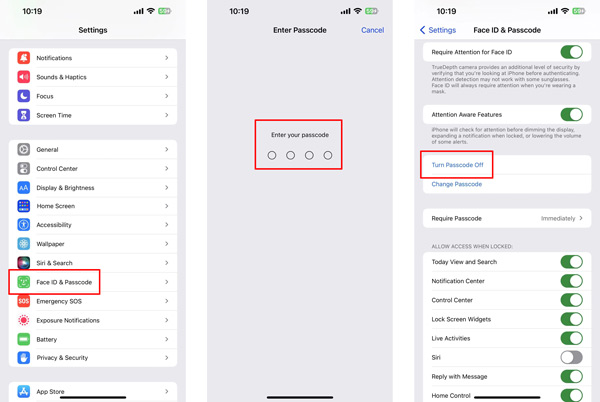
Bölüm 3. iPhone'unuzda Parola Olmadan Ekran Kilidini Kapatma
iPhone kilit ekranı şifresini bilmiyorsanız ve ekran kilidini kaldırma işlemine devam edemiyorsanız, güçlü Apeaksoft'u kullanabilirsiniz. iOS Kilit Açıcı iPhone ekran kilidinizi parola veya diğer Apple hesap bilgileri olmadan kapatmak için.

4,000,000 + Yüklemeler
iPhone ve iPad'de kilit ekranını parola olmadan güvenli bir şekilde kapatın.
Unuttuğunuz ekran kilidi şifrenizi, Face ID'yi ve Touch ID'yi silin.
Çeşitli Apple hizmetlerine erişmek için Apple kimliğini ve parolayı kaldırın.
Veri kaybı olmadan Ekran Süresi kısıtlamalarını ve MDM kilidini atlayın.
1. Adım Bilgisayarınıza iPhone ekran kilidi kaldırma yazılımını indirin ve açın. Seçmek Parolayı Sil Ve tıklayın Başlama düğmesine basın.

2. Adım iPhone'unuzu bağlayın ve iOS Unlocker'ın onu başarıyla tanımasına yardımcı olun. Algılandıktan sonra iPhone'unuzla ilgili aygıt modeli, türü, iOS sürümü ve daha fazlası gibi bilgileri görebilirsiniz. Tıkla Başlama üretici yazılımı paketini Apple sunucusundan indirmek için düğme.

3. Adım Tıkla Kilidini açmak üretici yazılımı indirildiğinde düğme. Giriş 0000 ve tıklayın Kilidini açmak tekrar iPhone kilit ekranınız için mevcut şifreyi silin.

Bölüm 4. iPhone Ekran Kilidi Nasıl Kapatılır?
iPhone'unuzda Otomatik Kilidi nasıl devre dışı bırakırsınız?
iPhone'unuzdaki Ayarlar uygulamasını açın. Aşağı kaydırın ve Ekran ve Parlaklık'a dokunun. Ekran otomatik olarak kilitlenmeden önceki süreyi değiştirmek için Otomatik Kilitle'yi seçin. Burada, kilit ekranını tamamen devre dışı bırakmak için Asla seçeneğini belirleyebilirsiniz. Ayarlar uygulamasından çıktığınızda iPhone'unuzdaki Otomatik Kilitleme özelliği devre dışı bırakılır.
iPhone'umdaki kilit ekranını kapatmak için iTunes'u kullanabilir miyim?
Evet. iTunes, iPhone'unuzdaki ekran kilidini şu durumlarda kaldırabilir: Touch ID ve şifre unutuldu. iTunes'u açın ve iPhone'unuzu ona bağlayın. Cihazınız tanındığında iPhone'unuzun göründüğünü görmelisiniz. Cihazın ayarlarına erişmek için tıklayın. Özet sekmesine gidin ve iPhone'u Geri Yükle düğmesini tıklayın. Kilit ekranını kaldırmak için iPhone'unuzu yeni bir cihaz olarak ayarlayabilirsiniz.
iPhone 14 ekranım kilitliyken neden açık kalıyor?
Apple, iPhone 14 Pro ve Pro Max'e yeni bir her zaman açık ekran özelliği getiriyor. iPhone'unuz kilitliyken bile ana ekranınızı düşük ışık modunda görmenizi sağlar. Her zaman açık görüntüleme özelliğini etkinleştirirseniz, iPhone ekranınız kilitliyken bile açık kalacaktır.
Sonuç
Bu gönderi, iki etkili yöntemi araştırdı. bir iPhone'da kilit ekranını kapatın, şifreli veya şifresiz. iPhone ekran kilidini devre dışı bırakmak kolaylık, bildirimlere daha hızlı erişim ve daha erişilebilir bir kullanıcı deneyimi sunabilir. Ancak bu faydaları potansiyel güvenlik riskleriyle dengelemek ve bunların kişisel ihtiyaçlarınız ve tercihlerinizle uyumlu olup olmadığını değerlendirmek önemlidir. Ayrıca, nasıl özelleştireceğinizi öğrenebilirsiniz iPhone Kilit Ekranı .








